はじめに
今回は不要なマテリアルとテクスチャの確認と削除方法を紹介します。
ボーンやアニメーションなどの複数のデータに使える処理です。
ぜひご活用ください。
不要なデータが出来る原因
制作過程で多くのバージョンを差分を作っていると不要なデータが増えます。

このモデル製作にはこちらのように大量のバックアップを取ってました。
マテリアルを割り当てたモデルは一回コピーペーストするごとに新たにマテリアルを作成されます。
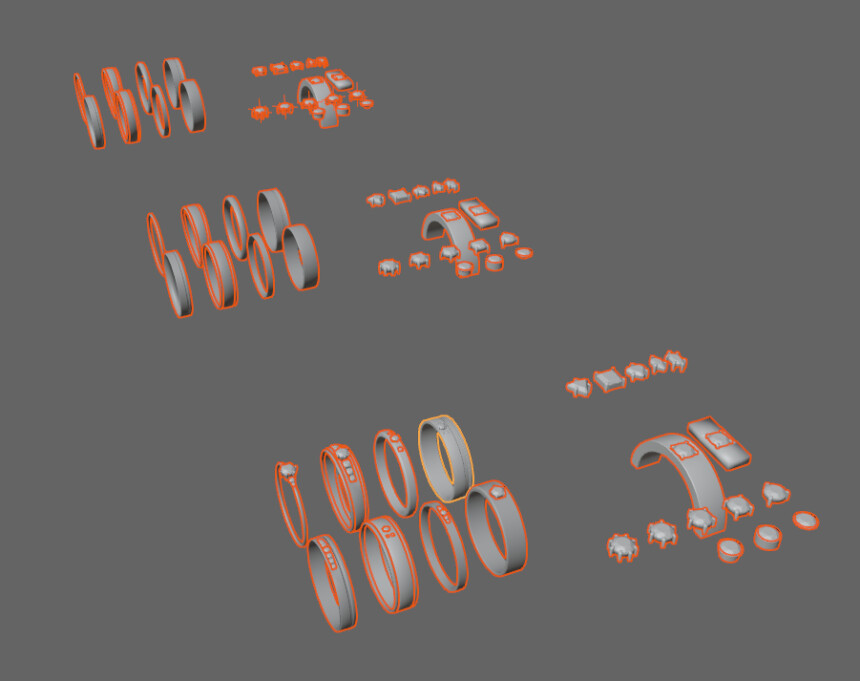
その結果大量の不要なデータができました。
こちらの整理方法を今回紹介します。
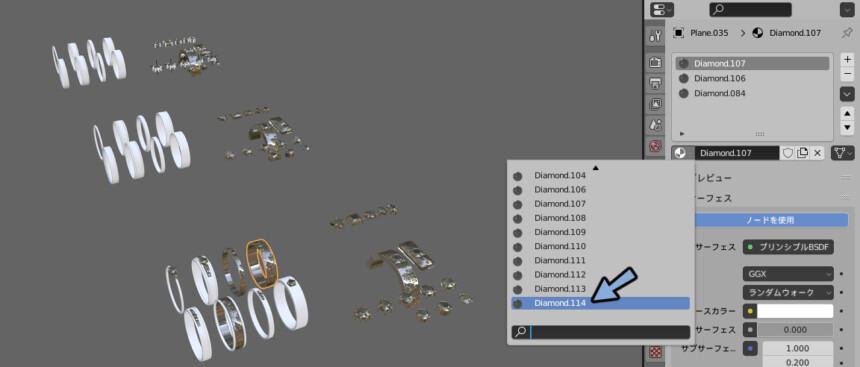
不要なデータの確認&削除方法
Shift+F9でアウトライナーを表示。
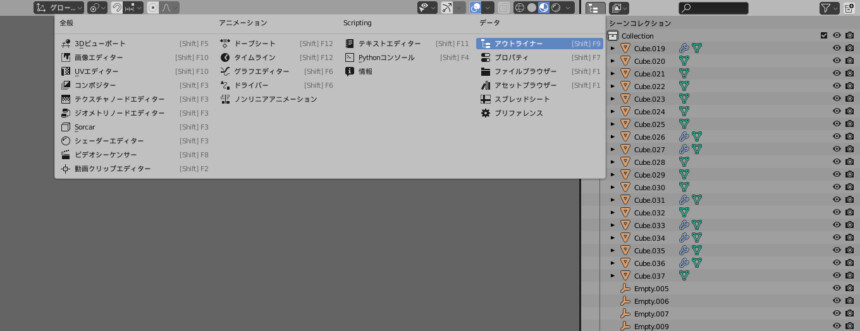
表示モードを開きます。
Blenderファイルを選択。
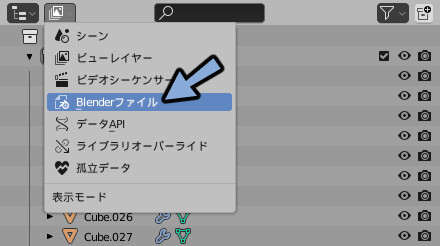
これでデータを一覧で見ることができます。
まずはマテリアルを選択。
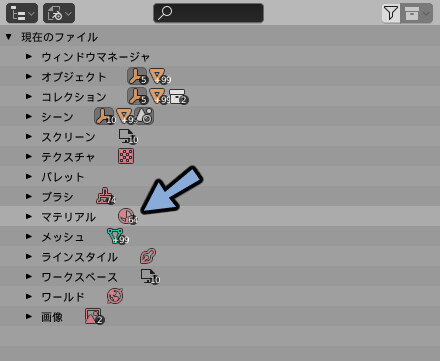
特に何か意図して作ってない場合はShift+クリックですべてを選択。
右クリック → 削除で削除します。
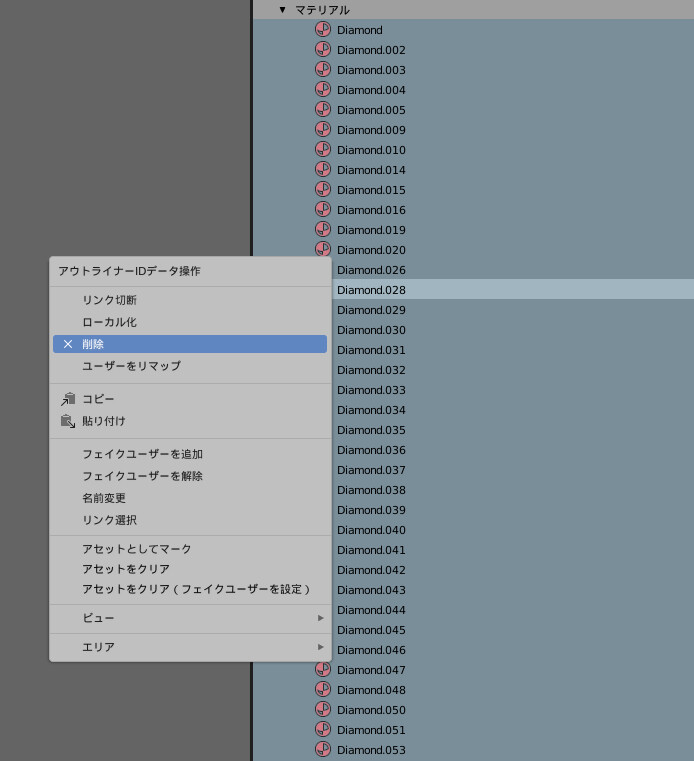
これで不要なマテリアルはすべて消えました。
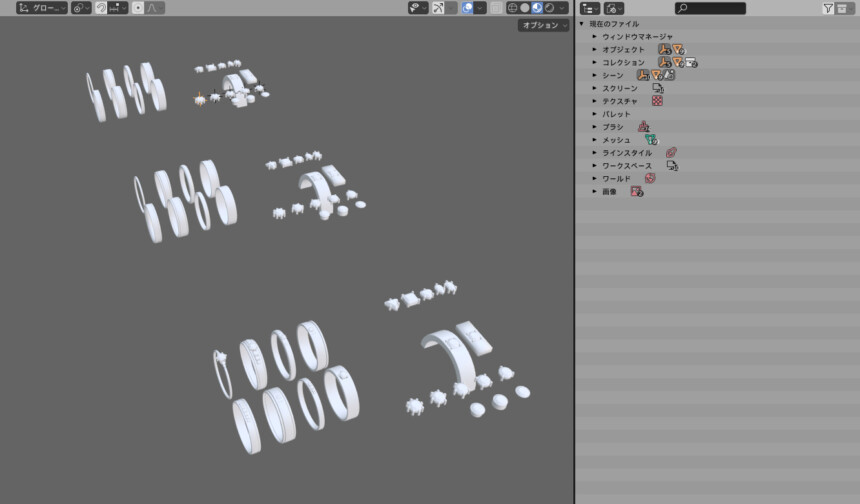
そのほかのデータも確認していきます。
形の土台や参考の形状でモデルを読み込んだ場合はテクスチャが残ってる事があります。
テクスチャや画像などの疑わしいものを選択。
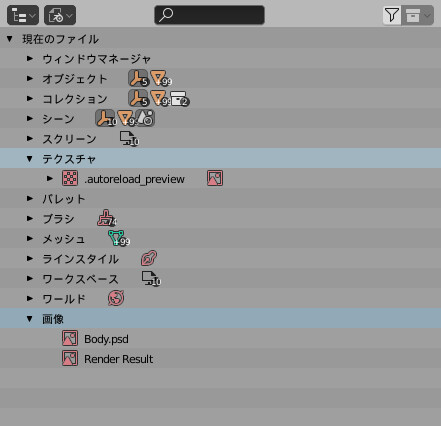
意図しないものがあれば選択 → 右クリック → 削除。
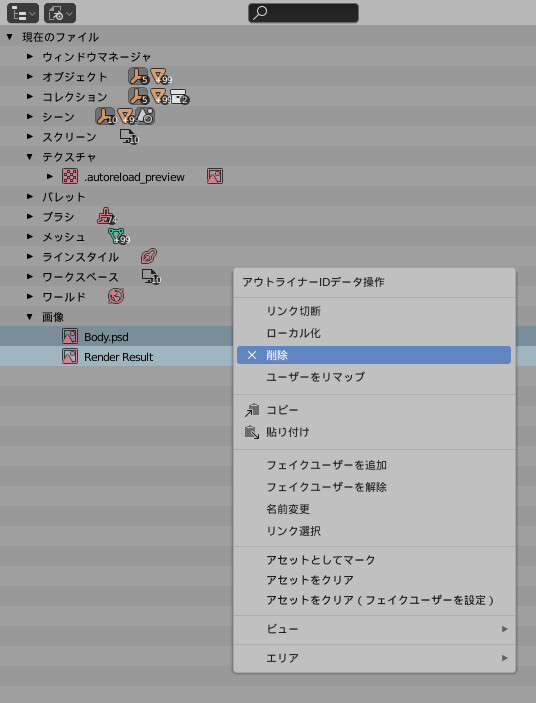
これで不要なデータの確認&削除が完了です。
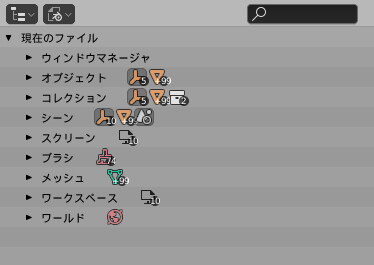
まとめ
今回は宝石と台座のUV展開の方法を紹介しました。
整理したデータを元にマテリアルを割り当てる方法や1オプジェクトに2つ以上のマテリアルを割り当てる方法こちらで解説。
VRChat向けの指輪のメイキングの全体はこちらで公開中。
ぜひこちらもご覧ください。






コメント